Page 1
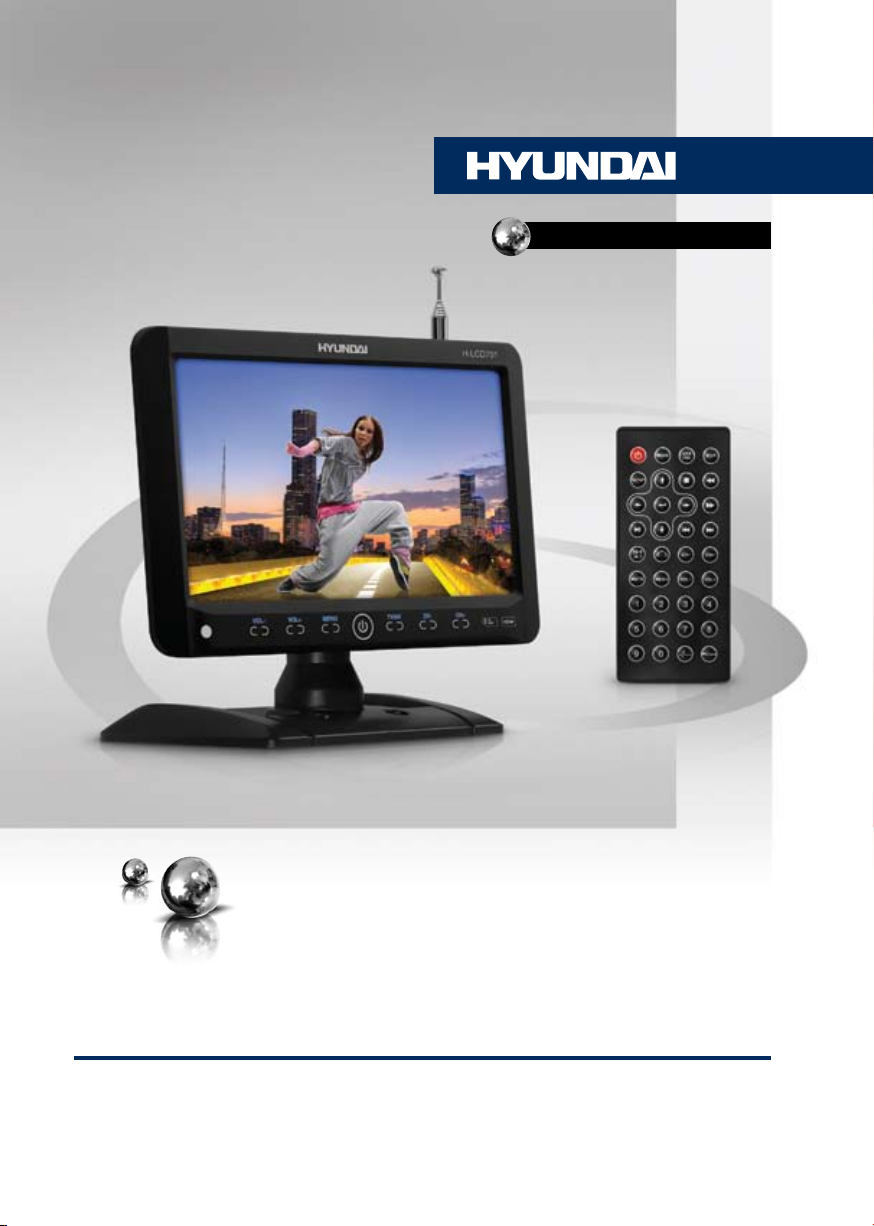
H-LCD701
Portable LCD TV with USB/SD/
MMC support
Портативный ЖК-телевизор
с поддержкой USB/SD/MMC-
носителей
Руководство пльзователя Instruction manual
Page 2
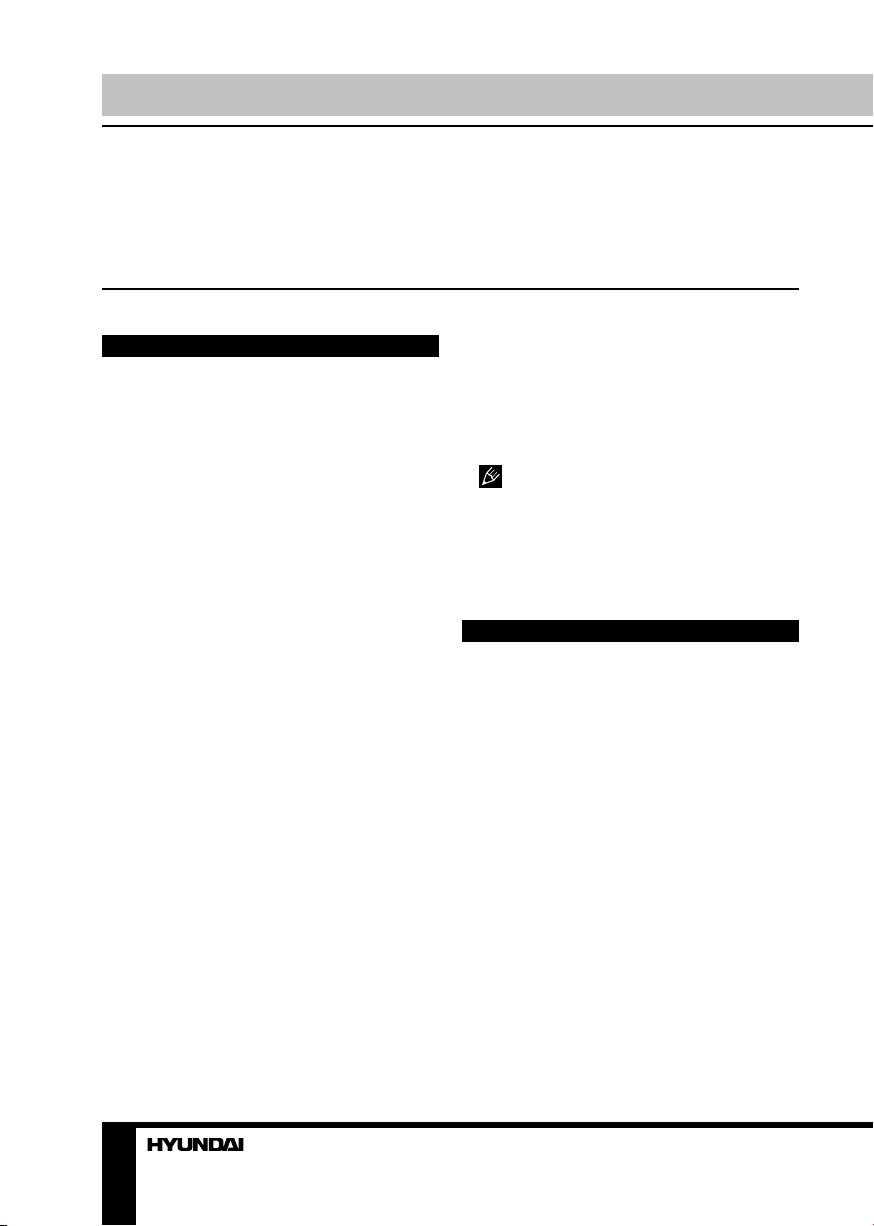
Instruction manual Instruction manual
Dear customer!
Thank you for purchasing our product. For safety, it is strongly recommended to read
this manual carefully before connecting, operating and/or adjusting the product and keep
the manual for reference in the future.
Important safeguards
• Never attempt your own maintenance.
If something appears strange, please turn
the TV off and consult your TV dealer. The
TV is composed of many delicate electronic
components that can be damaged or broken if
you open the TV or attempt to modify it.
• Do not expose the TV to high humidity,
dust, steam, oil, smoke, direct sunlight etc.
• Do not use thinners or other chemical
reagent. Wipe the TV off with a soft cloth if it
gets dirty.
• Do not leave the TV in excessively hot or
cold places. Permissible storage temperatures
are within the range of –20°C to +60°C.
Permissible operation temperatures are within
the range of 0°С to +40°С.
• Only use specified adaptors and power
sources.
• Turn power OFF when not in use and
unplug the adaptor.
• Avoid dropping and strong impact.
• For your safety, the driver should not
watch TV or operate the controls while driving.
• Please note that watching and operating
the TV while driving are prohibited by law in
some countries.
• That don’t mean the TV is broken with
some light or dark color dots on the LCD,
it’s a popular condition with the TFT-LCD
technology.
and other people.
• For open-designed earphone, to avoid
influencing your periphery, please tune down
the volume.
• It is recommended to never use the
earphone continuously for a long time.
H-LCD701 is a portable TV-receiver
capable of playing audio, video and photo
files from SD and USB. Maximum supported
volume is 8 Gb. For handy use and navigation
in folders and files, the unit supports Russian
characters.
Accessories
LCD TV
A/V cable
Reverse cable
Antenna
Earphone
Car power adapter
MiniUSB-USB cable
Power AC/DC adapter
Driver CD disc
Remote controller
Stand
Instruction manual
Warranty card
Consumer Information
Earphone operation precautions
• Please don’t tune your headphone/
earphone to a too high volume; otherwise it
may lead inconvenience and danger to yourself
2 3
Page 3
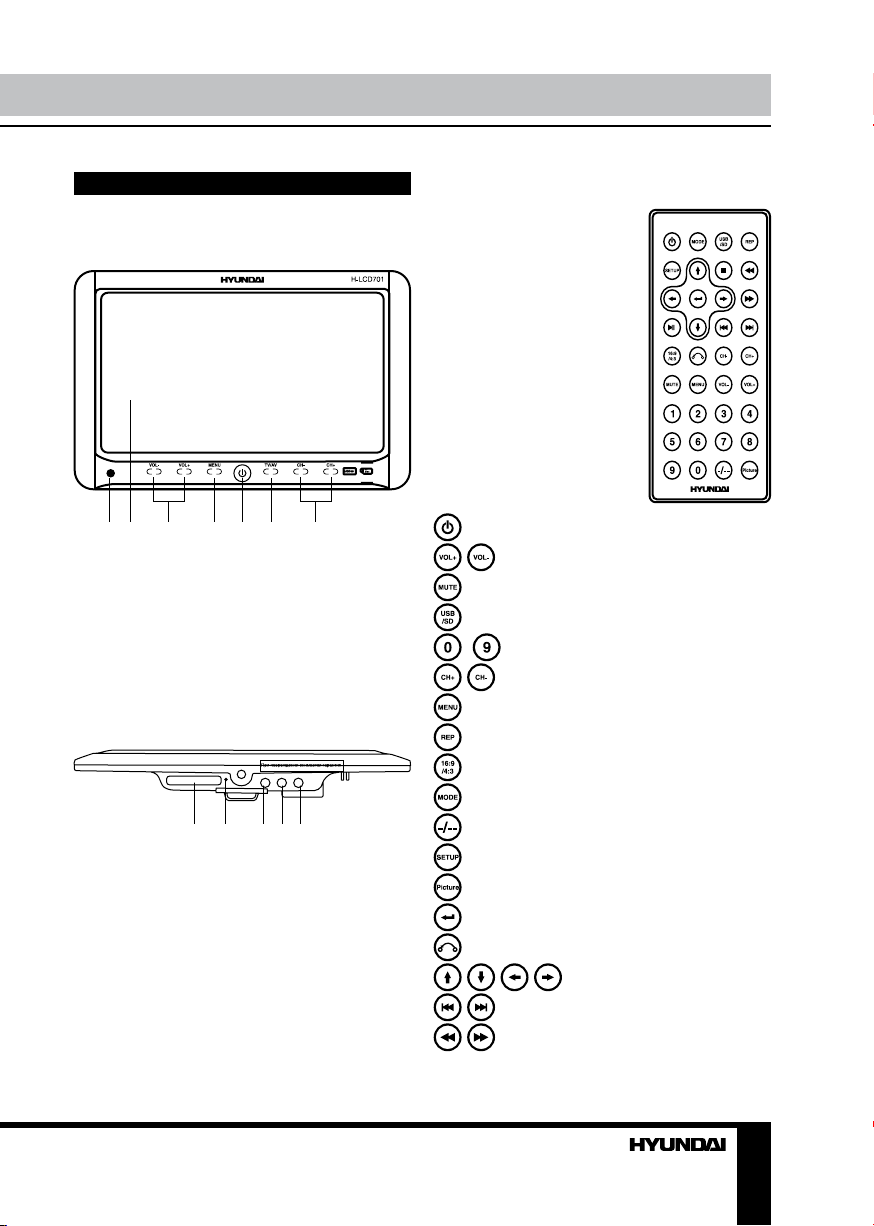
Control elements
Front panel
Remote controller
1 2 3 4 5 6 7
1. IR sensor
2. LCD display
3. VOL+/VOL- buttons
4. MENU button
5. POWER button
6. TV/AV button
7. CH+/CH- buttons
Back panel
1 2 3 4 5
1. SD/MMC card slot
2. AV control socket
3. AV in jack
4. Earphone jack
5. Power jack
Not indicated: USB slot (right panel), Antenna
in (back panel)
POWER button
/ Volume up/down buttons
Mute button
USB/SD button
~ Number buttons
/ Channel +/- buttons
Menu button
Repeat button
16:9/4:3 mode button
Mode button
Double digit button
Setup button
Picture button
Enter button
Back to main menu button
/ / / Cursor buttons
/ Previous/next skip buttons
/ Rewind/Fast forward buttons
Page 4
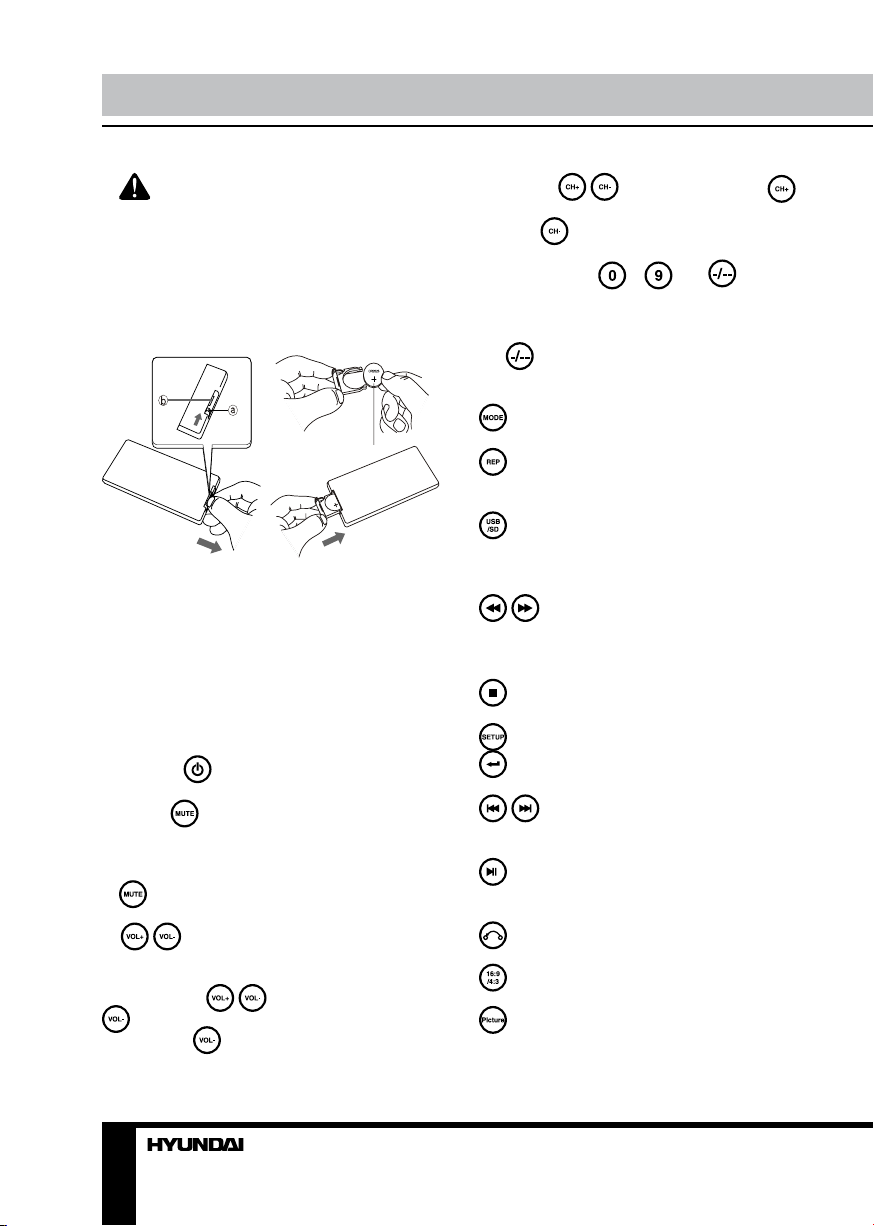
Instruction manual
Please align the RC with the infrared-
receiving window on TV set in operation.
Never squeeze, drop, wet or disassembly
the RC.
Never press any button continuously and
swiftly. Operation interval is at least 2 seconds.
Battery installation
Insert the battery according to the picture
above, observing the correct polarities (+) and
(-). Use one Cr2025 size battery. If the RC fails
to work even operated near the unit, replace
the battery. Do not use rechargeable batteries.
Remove the battery when the RC will not be in
use for a long time.
Button functions
POWER/ button: Press this button to
turn on or off the unit.
MENU/
display the on-screen menu.
AV/TV button: Press this button to switch
between video sources.
disappears; press it again or press VOL+/VOLor
When sound is muted, a corresponding symbol
appears on the display.
VOL-/VOL+
button, the volume of TV set decreases.
Press VOL+/
increases.
button: Press this button to
button: Press this button, sound
/ buttons to resume a normal sound.
/ buttons: Press VOL-/
button, the volume of TV set
CH+/CH- /
button, the number of TV channel increases.
Press CH-/
channel decreases.
Number buttons
When the channel is a one-digit figure, just
press the corresponding number button. If
the channel is a two-digit figure, you should
press
display screen before further pressing the
corresponding number buttons.
button: Press this button to select
source: TV/AV/SD/USB.
button: While playing a file from USB/
memory card, press to select a playback
repeat mode.
button: Press this button to select USB
or memoty card, when both are connected to
the unit (preferentially the memory card will be
played by the unit).
/ buttons: While playing a file
from USB/memory card, press to select
fast forward or reverse playback speed:
X2=>X4=>X8=>X16=>X32=>normal.
button: While playing a file from USB/
memory card, press to stop playback.
button: Press to enter setup menu.
button: Press to confirm selected
options.
/ buttons: While playing a file from
USB/memory card, press to select previous or
next file.
button: While playing a file from USB/
memory card, press to pause or resume
playback.
button: While navigating folders and
files, press to go back to the main menu.
button: Press to select picture display
format.
button: Press to select picture mode
Standard/Bright/Soft/Gorgeous.
/ buttons: Press CH+/
button, the number of TV
~ and button:
button first to show - - on the
4
Page 5
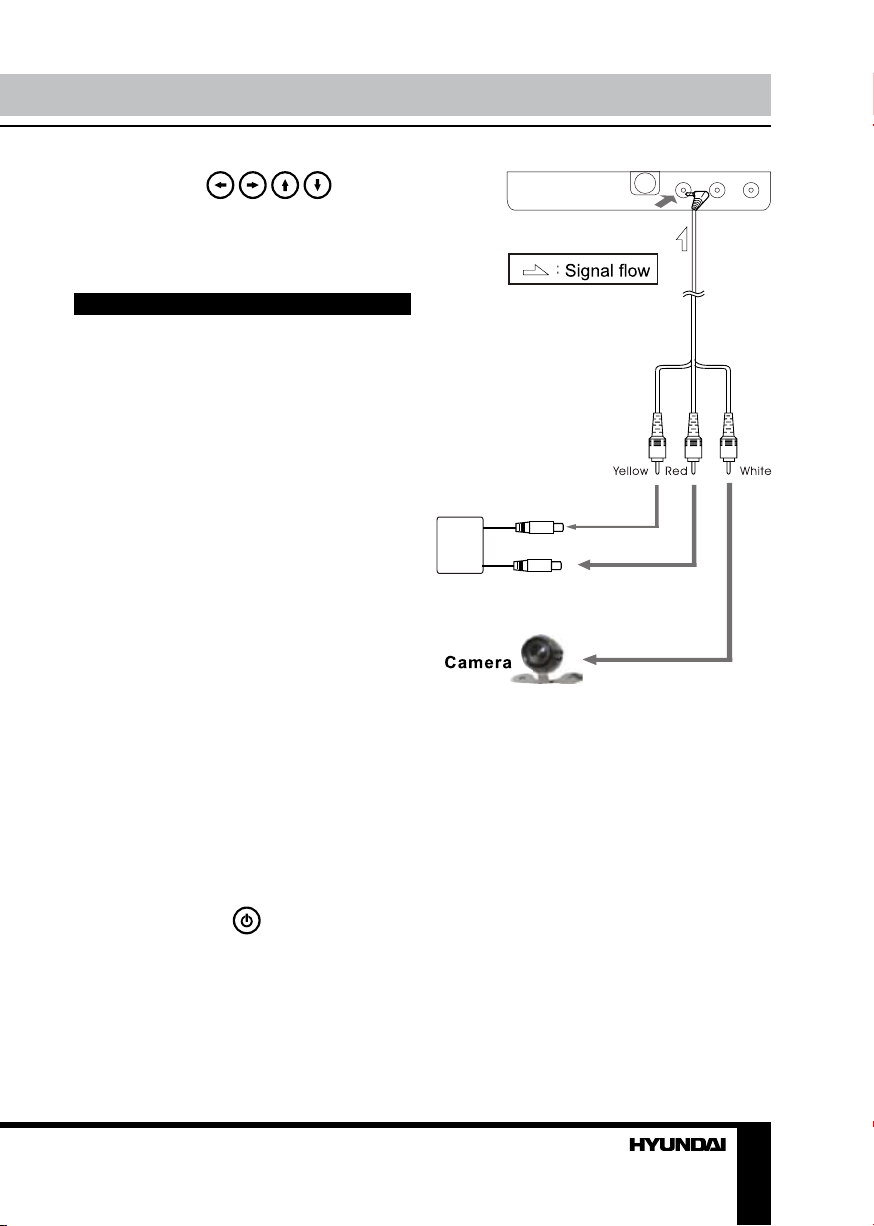
Cursor buttons ( / / / ): Press
to navigate in various menus. While playing a
picture file from USB/memory card, press to
rotate the picture.
Installation and connection
Stand installation:
• Release the metal washer on the top of
the bracket but do not separate it from the
bracket.
• Insert the metal washer with the bracket
into a hollow at the back of the unit and move
the bracket up to a suitable height.
• Tighten the front screw up on the bracket
to fix the stand with the unit.
• Control the screen angle with the lateral
screw.
• Screw the stand to the bracket.
Connection of the antenna:
Plug the antenna into the Antenna in slot
situated on the rear panel of the unit.
AV
system
Instruction manual
Connect to AV system
video out
video out
audio out
Connect to AV system
audio out
Connect to car
backing camera
Connection of earphone:
Connect the headphone to the earphone
jack for private listening. The speakers will not
operate when headphones are connected.
Connection to power source:
Connect one round end of attached AC/DC
adaptor or car adaptor to the power source
input socket and the other end to the wall outlet
at the suitable voltage. When in house, use the
AC/DC adaptor; for car use, connect with the
car adaptor (adaptors included should be only
used). Press POWER/
button to turn on
the unit.
AV input connection
Connect the AV cable as showed in the
picture below. After connection, switch the unit
to the AV mode.
Car backing signal connection
Using the control wire included, connect the
AV switch control socket to car backing. When
backing, the unit will automatically switch to AV
mode; so, if a rear view camera is connected
to the unit, the display will show the picture of
behind the vehicle.
USB connection
Connect the included Mini USB-USB cable
to the USB slot of the unit. Then connect a
USB to the other end of the cable. The display
will show a menu of contents, from which you
can select files for playback. To disconnect the
USB, just pull it out from the cable.
5
Page 6
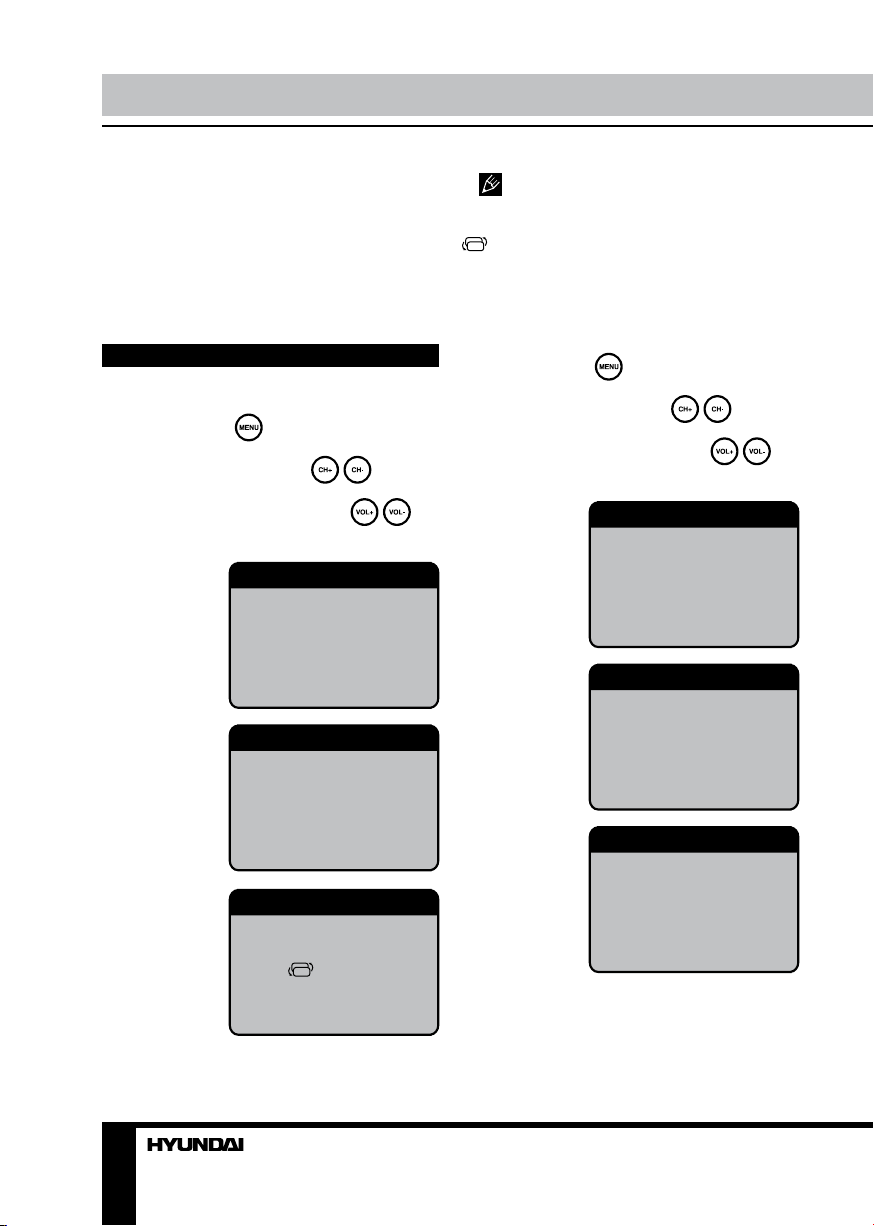
Instruction manual
Memory card connection
Insert an SD/MMC memory card into the slot
in the bottom of the unit (observe the correct
direction). The display will show a menu of
contents, from which you can select files for
playback. To disconnect the memory card, just
pull it out from the slot.
Menu operation
AV Mode/USB mode
Press MENU or button to access setting
menu for picture, audio and function.
Press CH+/CH- buttons or
to choose the parameter you need to adjust.
Then press VOL+/VOL- buttons or
adjust the parameter.
/ buttons
/ to
PICTURE
BRIGHT
CONTRAST
COLOR
AUDIO
FUNCTION: Signal is for selecting AV
or TV signal; Sleep is for choosing the period
(in minutes) until the automatic turning off;
is for changing vertical position of the
image; Zoom is for changing the screen size;
Language is for selecting the on-screen menu
language.
TV Mode
Press MENU or button to access setting
menu for picture, audio, TV and function.
Press CH+/CH- buttons or
to choose the parameter you need to adjust.
Then press VOL+/VOL- buttons or
adjust the parameter.
/ buttons
/ to
PICTURE
BRIGHT
CONTRAST
COLOR
AUDIO
VOLUME
VOLUME
TV
AUTO-SEARCH
FUNCTION
SIGNAL
SLEEP
LANGUAGE
ZOOM
6
SEARCH
S-ROLOC
S-SYS
FINE
SKIP
Page 7
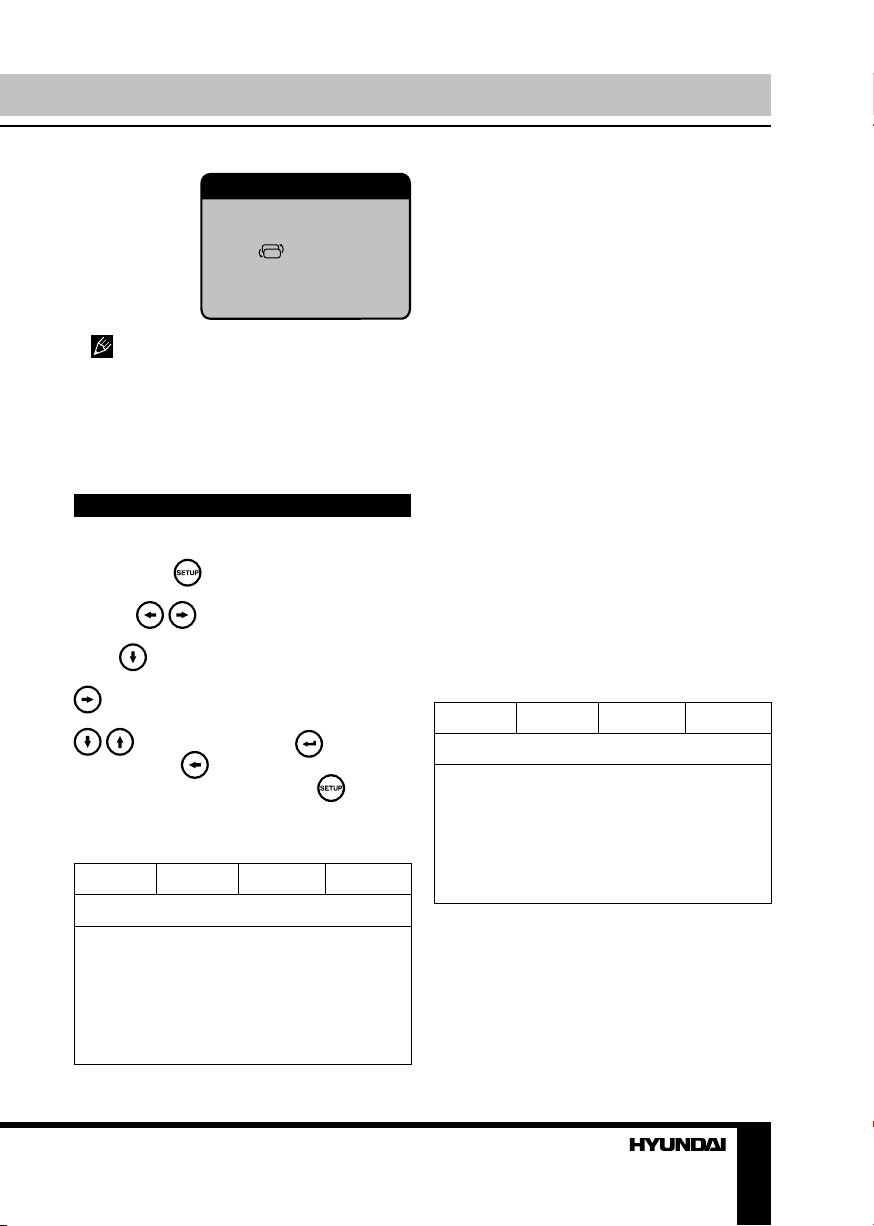
Instruction manual
FUNCTION
SIGNAL
SLEEP
LANGUAGE
ZOOM
TV: Auto-search is for automatic
search of channels; Search is for manual
search of channels; S-sys is for selecting the
sound system; Fine is for fine adjustment of a
channel; Skip is for defining a channel to be
skipped while selecting channels.
SD/MMC/USB setup
When a file from USB/SD/MMC is being
played, press
screen setup menu.
Press
setup page: General, Dolby, Video, Preference.
Press
list and to select the needed parameter. Press
cursor button to go to option list for each
parameter. Select the needed option with
/ cursor buttons. Press button to
confirm. Press
selection. To exit the menu, press button
again.
button to enter the on-
/ cursor buttons to select a
cursor button to go to parameter
button to go back to page
• TV Display
Normal/PS: The wide-screen image is shown
on the full screen, but some part is cut off.
Normal/LB: The wide-screen image is shown
and black bars appear on the top and bottom
of screen.
Wide: The picture is squeezed.
• Angle Mark
When playing DVD file with multi-angle view,
if selected ON, the ANGLE mark is shown.
• OSD Lang
Select on-screen display language.
• Captions
This function doesn’t work when the file is
without caption. Select ON to make caption on.
The default setup is CAPTION ON.
• Screen Saver
If SCREEN SAVER is set ON and the unit
is turned on without a file playing for several
minutes, a moving picture appears on the
screen, and the unit will go to standby mode
after several minutes.
• HDCD
You can select the digital filter at lx or 2x.
The initial factory setup is off.
Dolby setup
General
Dolby digital setup
Dual mono
Dynamo
Dolby Video Preference
General setup
General
General setup page
TV display
Angle mark
OSD lang
Captions
Screen saver
HDCD
Dolby Video Preference
• Dual Mono
Stereo: stereo output signal,
L-Mono: left output signal,
R-Mono: right output signal,
Mix-Mono: left and right output average
signal.
• Dynamic
If watching large dynamic scope movie
7
Page 8

Instruction manual Instruction manual
program at night, selecting this mode you can
reduce the volume to a very low level, at the
same time, to keep the fine details sound. In
this case, this doesn’t disturb the family and
keep the quality sounds.
Video setup
General
Video setup page
Sharpness
Brightness
Contrast
• Sharpness, Brightness, Contrast
You can set sharpness, brightness, contrast,
according to your preference.
Dolby Video Preference
Preference setup
General
Preference
TV type
Audio
Subtitle
Disc menu
Parental
Password
Default
• TV Type
This unit is suitable for all kinds of TV
systems. You can select one of the PAL, NTSC
or AUTO.
PAL: this system is used in CHINA,
EUROPE, HONGKONG etc.
AUTO: the TV system is auto switched
according to the disc system.
NTSC: this system is used in USA, TAIWAN,
JAPAN etc.
• Audio, Subtitle, Disc Menu
These are the initial settings by your
Dolby Video Preference
preference. If a setting is supported by storage
content, it will work. Otherwise the file default
value works.
Some subtitle formats cannot be
supported by this model.
• Parental
The control level is for parental to control
playing content and protect your children from
violence and erotic. A file, the level of which is
higher than the setting level cannot be played.
• Password
Change the password. The initial factory
password is 0000. You can set your own
password. If you forget your own password,
you can use 0000 as general password.
• Default
Restore the initial factory settings.
Additional information
1. The accessories inlcude a CD with
file samples supported by the unit (Video/
Audio/Picture folders). Besides, VIDEO
CONVERSION folder contains a typical
program for converting various video files into
format supported by the unit. The program
installation is standard for PCs working under
Windows operation system.
Converting video files is subject to
following essential conditions. File and folder
names should not contain Russian letters.
Converting will be unavailable even if the file
address contains Cyrillic letters, e.g: C\My
Documents\2009\Фильмы\Honeymoon.
Aftewards, upon completion of converting,
you can change names with the use of Russian
letters; such names will be displayed correctly.
2. Total file or folder name does not exceed
15 characters.
3. For photo files: when playing photo files,
the unit will automatically adapt them to its ratio
(16:9). In so doing, the photo will possibly not
take the whole area of the display.
4. The unit has last memory function for
audio and video files played from SD and USB.
When source modes are changed (e.g, vide,
8 9
Page 9

then TV and back to video playback), the unit
will start playback from the moment when the
change was made. Last memory function is only
available when the unit is on. If you turn off the
unit, even for a short time, (e.g. engine start-up),
SD/USB playback will start from the beginning.
Troubleshooting
Before you request repair, follow the listed methods to check the device.
Trouble Possible reason
No picture and
sound
Power switch is off. AC adapter or automobile adapter is not properly connected. Uncertified
No picture Check to see if the channels are selected correctly. Readjust automatic
No sound Check to see if the audio volume is off or audio system is improperly
Poor reception Check if the audio system is correct. Antenna is correctly adjusted and
Dark picture Check that the brightness and contrast are set correctly. Also that the
Vague picture or
unstable picture
No color Check that the color and the color system are adjusted correctly.
Remote control
doesn’t work
TV/AV is not properly chosen.
power is being used.
channel tuning.
set and the earphone is inserted. Poor signal or the sound elimination
function is on. Audio system is not properly chosen.
that the channel is tuned correctly.
environmental is too low.
Check that the antenna is correctly adjusted. Possibly the grounding
signal is too weak. Snowflake interference is possibly affected electric
wave interference from vehicle motors, trains, high-voltage power wired
or neon lights.
Check to see that whether batteries are exhausted and strong
sunshine’s on the receiver.
Page 10

Instruction manual
Specification
Product name: 7” TFT LCD color TV
Aspect ratio: 16:9/4:3
Color system: PAL/SECAM/NTSC
Resolution: 480 (H) x 234 (V)
Brightness: 300 cd/m
Contrast: 300:1
Memory positions: 128
View Angle: 120(V)/120(H)
Supported formats: MP3, AVI, JPEG, MPEG4 (DivX)
Supported storages: USB/SD/MMC
Connectors: Audio/video input, Earphone jack
Power supply: 12V, AС/DC adaptor; сar adaptor
Power consumption: 500 mA
External dimensions: W 185 mm x H 120 mm x D 19 mm
Weight: ~ 0.4 kg
Specifications may be subject to change without notice for improvement.
2
10
Page 11

Руководство пользователя
Уважаемый покупатель!
Благодарим Вас за покупку нашего изделия. Чтобы понять, как правильно и
безопасно пользоваться приобретенной моделью изделия, рекомендуется тщательно изучить настоящее руководство перед подключением и эксплуатацией изделия.
Сохраняйте руководство для использования в будущем.
Меры предосторожности
• Не пытайтесь ремонтировать устройство
самостоятельно. В случае неисправности
сразу отключите телевизор, затем обратитесь в сервисный центр. Телевизор включает множество высокоточных компонентов.
Устройство может быть повреждено или сломано во время самостоятельного ремонта.
• Не подвергайте телевизор воздействию
влаги, пыли, дыма, прямых солнечных
лучей или другим нежелательным для него
условиям окружающей среды.
• Не используйте растворители или
другие химические чистящие средства. Используйте мягкую салфетку, чтобы удалить
пыль или загрязнения с телевизора.
• Не устанавливайте телевизор в местах
со слишком высокой или слишком низкой
температурой. Температура хранения телевизора от -20°С до +60°С. Диапазон рабочих
температур составляет от 0°С до +40°С.
• Используйте только сетевой адаптер и
автомобильный адаптер, прилагающийся к
телевизору.
• В целях безопасности отсоединяйте
сетевой адаптер и автомобильный адаптер,
если телевизор не используется.
• Не роняйте и не ударяйте телевизор.
• В целях собственной безопасности не
смотрите и не включайте телевизор, когда
Вы находитесь за рулем.
• В некоторых случаях смотреть и управлять телевизором за рулем автомобиля
может быть противозаконно.
• На ЖК дисплее может быть несколько
ярких или темных точек. Это общее свой-
ство всех дисплеев, использующих технологию активной матрицы. Эта характеристика
не является неисправностью.
Использование наушников
• Не слушайте музыку в наушниках
слишком громко, это может повредить Вам.
• При использовании наушников открытого типа уменьшите звук во избежание
влияния посторонних шумов.
• Рекомендуется не прослушивать музыку через наушники непрерывно в течение
долгого времени.
H-LCD701 представляет собой портативный телевизионный приемник с функцией воспроизведения аудио, видео и фото
файлов с носителей SD и USB. Максимальный поддерживаемый объем носителей составляет 8 Гб. Для удобства в пользовании,
а также навигации по папкам и файлам,
устройство поддерживает русский язык.
Комплект поставки
ЖК телевизор
Антенна
Наушники
Пульт дистанционного управления
Подставка
Адаптер питания сетевой
Адаптер питания автомобильный
Аудио-видео кабель
Переходник miniUSB-USB
Провод активации режима для камеры заднего вида
CD диск с образцами файлов и кодеком
11
Page 12

Руководство пользователя Руководство пользователя
Руководство пользователя
Гарантийный талон
Информация для потребителя
Элементы управления
Передняя панель
1 2 3 4 5 6 7
1. Сенсор ПДУ
2. ЖК дисплей
3. Кнопки VOL+/VOL-
4. Кнопка MENU
5. Кнопка POWER
6. Кнопка TV/AV
7. Кнопки CH+/CH-
Задняя панель
1 2 3 4 5
1. Слот для карты памяти
2. Разъем для управляющего провода камеры заднего вида
3. Аудио-видео вход AV
4. Разъем для наушников
5. Разъем питания
Не изображено на рисунке: USB слот (на
правой части панели), разъем для антенны
(на левой части задней панели)
Пульт дистанционного управления
(ПДУ)
Кнопка включения питания
/ Кнопки настройки громкости
Кнопка отключения звука
Кнопка выбора USB/SD
~ Кнопки с цифрами
/ Кнопки переключения каналов
Кнопка вызова меню
Кнопка повтора воспроизведения
Кнопка выбора формата 16:9/4:3
Кнопка выбора источника сигнала
Кнопка ввода двух- или трехзначного
номера канала
Кнопка экранного меню USB/SD
Кнопка режима изображения
Кнопка ввода
Кнопка возврата к меню
/ / / Кнопки курсора
/ Предыдущий/следующий файл
/ Перемотка назад/вперед
12 13
Page 13

• Направляйте ПДУ на ИК сенсор на
передней панели телевизора.
• Не роняйте, не ударяйте, не разбирайте ПДУ и не допускайте попадания влаги
внутрь ПДУ.
• Не держите кнопки нажатыми слишком
долго. Оптимальное время нажатия – 2
секунды.
Установка батарей
Вставьте батареи как показано на рисунке выше, соблюдая правильную полярность (+) и (-). Используйте одну батарейку
типа Cr2025. Если ПДУ не работает даже
вблизи устройства, замените батарейки.
Не используйте перезаряжаемые батареи.
Извлекайте батарейки из ПДУ, если он не
будет использоваться долгое время.
Функции кнопок
Кнопка POWER/ : Нажмите эту кнопку
для включения/выключения питания.
Кнопка MENU/
жения экранного меню.
Кнопка ТV/АV: Нажимайте для переключения между источниками сигнала: TV/AV/
SD/USB.
Кнопки VOL-/VOL+/
кнопку VOL-/
громкости звука. Нажмите кнопку VOL+/
для увеличения уровня громкости звука.
Кнопка MUTE/
чения звука. Нажмите ее повторно или
нажмите кнопки VOL+/VOL- или /
: Нажмите для отобра-
/ : Нажмите
для уменьшения уровня
: Нажмите для отклю-
для возобновления звука. При отключении
звука на дисплее отобразится соответствующий символ.
Кнопки CH-/CH+/
кнопку CH+/
канала. Нажмите кнопку CH-/ для выбора предыдущего канала.
Кнопки с цифрами и кнопка
канал обозначается одной цифрой, просто
нажмите соответствующую цифровую кнопку на ПДУ. Если канал обозначается двумя
цифрами, нажмите сначала кнопку
экране отобразится «- -»), затем нажмите
соответствующие кнопки с цифрами.
Кнопка MODE/
брать режим изображения.
Кнопка
с носителя нажмите для выбора режима
повторного воспроизведения.
Кнопка
ния между USB и картой памяти, если оба
носителя подсоединены к устройству (по
умолчанию будет воспроизводиться карта
памяти).
Кнопки
файла с носителя нажимайте для выбора
скорости перемотки назад или вперед
соответственно: X2=>X4=>X8=>X16=>
X32=>нормальн.
Кнопка
с носителя нажмите, чтобы остановить воспроизведение.
Кнопка
меню настройки.
Кнопка
ния выбора опции.
Кнопки
файла с носителя нажимайте для перехода
к следующему или предыдущему файлу.
Кнопка
с носителя нажимайте, чтобы приостановить или возобновить воспроизведение.
Кнопка
: При воспроизведении файла
: нажимайте для переключе-
/ : При воспроизведении
: При воспроизведении файла
: Нажмите, чтобы войти в
: Нажимайте для подтсержде-
/ : При воспроизведении
: При воспроизведении файла
: При навигации по папкам и
/ : Нажмите
для выбора следующего
: Если
: Нажмите, чтобы вы-
(на
Page 14

Руководство пользователя
файлам нажмите для возврата к меню содержимого носителя.
Кнопка
: Нажимайте для выбора фор-
мата изображения.
Кнопка
: Нажимайте для выбора
режима изображения: Стандарт/Светлый/
Мягкий/Яркий.
Кнопки курсора (
/ / / ): нажимайте для навигации по экранному меню.
При воспроизведении файла с изображением с USB или карты памяти нажимайте
кнопку для вращения изображения.
Установка/подключение
Установка стойки
Ослабьте металлическую гайку, расположенную спереди кронштейна, вращая
пластмассовую гайку.
Вставьте металлическую гайку кронштейна в прорезь на задней стороне устройства;
передвиньте кронштейн на нужную высоту.
Затяните пластмассовую гайку для прочной фиксации устройства.
Отрегулируйте угол наклона устройства,
вращая боковую гайку кронштейна.
Подсоединение антенны
Вставьте антенну в разъем для антенны,
расположенный на задней панели устройства.
Подсоединение наушников
Подсоедините наушники к разъему для
наушников. При использовании наушников
звук через внешние динамики устройства
воспроизводиться не будет.
Подключение к источнику питания
Подсоедините штекер сетевого адаптера
или автомобильного адаптера питания,
входящих в комплект, к разъему питания, а
вилку штекера к розетке или к прикуривателю соответственно.
При использовании устройства в помещении подключайте устройство к сети питания
с помощью сетевого адаптера; при использовании в автомобиле используйте автомобильный адаптер питания. Нажмите кнопку
POWER/
, чтобы включить устройство.
Подключение внешнего источника
аудио-видео сигнала
Выполните подсоединение с помощью
аудио-видео кабеля, входящего в комплект,
как показано на рисунке ниже. После
подсоединения переключите устройство в
режим AV.
СИГНАЛ
А/В
система
камера
к видео выходу аудио-
видео вход
аудио вход
желтый
видео системы
к аудио выходу
аудио-видео системы
к камере заднего
вида
красный
белый
14
Page 15

Руководство пользователя
Подсоединение камеры заднего
вида
С помощью управляющего провода, входящего в комплект, можно управлять переключением устройства в режим отображения картинки от камеры заднего вида.
Возможно использование сигнала от лампы
заднего хода, +12В. При движении задним
ходом устройство автоматически переключится в режим AV. Если к устройству
подключена камера заднего вида, дисплей
устройства будет показывать изображение
с камеры.
Подключение USB-накопителя
С помощью переходника Mini USB-USB
подсоедините USB накопитель к USB слоту
устройства. На дисплее отобразится меню
содержимого накопителя, в котором с помощью кнопок курсора Вы можете выбирать
папки и файлы для воспроизведения. Для
отсоединения накопителя просто извлеките
переходник из слота.
Подключение карты памяти
Вставьте карты памяти SD/MMC в слот
на нижней панели устройства (соблюдайте правильное расположение карты). На
дисплее отобразится меню содержимого
накопителя, в котором с помощью кнопок
курсора Вы можете выбирать папки и файлы для воспроизведения. Для отсоединения
карты памяти просто извлеките ее из слота.
ИЗОБРАЖЕНИЕ
ЯРКОСТЬ
КОНТРАСТ
ЦВЕТНОСТЬ
АУДИО
ГРОМКОСТЬ
НАСТРОЙКА
СИГНАЛ
ТАЙМЕР СНА
ЯЗЫК
ФОРМАТ ТВ
НАСТРОЙКА: Сигнал – выбор ре-
жима AV/TV/SD/USB; Таймер сна – выбор
интервала времени (в минутах) до автоматического отключения устройства;
- поворот изображения по вертикали; Язык
– выбор языка экранного меню; Формат ТВ
– изменение размера экрана.
Операции меню
Режим AV/USB
Нажмите кнопку MENU или , чтобы
войти в меню настройки на страницу Изображение, Аудио или Настройка.
Нажимайте кнопки CH+/CH- или /
, чтобы выбрать параметр, который Вы
хотите настроить. Затем нажимайте кнопки
VOL+/VOL- или
выбранный параметр.
/ , чтобы настроить
Режим TV
Нажмите кнопку MENU или , чтобы
войти в меню настройки на страницу Изображение, Аудио, TV или Настройка.
Нажимайте кнопки CH+/CH- или
, чтобы выбрать параметр, который Вы
хотите настроить. Затем нажимайте кнопки
VOL+/VOL- или
выбранный параметр.
/ , чтобы настроить
/
15
Page 16

Руководство пользователя
ИЗОБРАЖЕНИЕ
ЯРКОСТЬ
КОНТРАСТ
ЦВЕТНОСТЬ
АУДИО
ГРОМКОСТЬ
TV
АВТОПОИСК
РУЧН. ПОИСК
СИСТЕМА ТВ
ЗВУК
ПОДСТРОЙКА
ПРОПУСК
НАСТРОЙКА
СИГНАЛ
ТАЙМЕР СНА
ЯЗЫК
ФОРМАТ ТВ
TV: Автопоиск – автоматический
поиск каналов; Ручной поиск – поиск каналов вручную; Звук - выбор системы звука;
Подстройка – точная настройка частоты;
Пропуск – определение канала, который
будет пропускаться при последовательном
выборе каналов.
Настройка системы USB/SD/MMC
При воспроизведени файла с USB-
накопителя/карты памяти SD/MMC нажмите
кнопку
Нажимайте кнопки курсора
для вызова меню настроек.
/ ,
чтобы выбрать страницу настроек: Общие,
Dolby, Video, Предпочтения.Нажмите кнопку
, для перехода к списку параметров и
выбора нужного параметра. Нажмите кноп-
для перехоа к списку опций для каж-
ку
дого параметра. Выберите нужную опцию
кнопками
/ . Нажмите кнопку для
подтверждения выбора. Нажимайте кнопку
для возврата к выбору страницы. Для
выхода из меню нажмите кнопку .
Главная страница (Общие)
Общие
Главная страница
Формат ТВ
Ракурс
Язык меню
Субтитры
Заставка
HDCD
• Формат TВ
4:3/PS: Широкоэкранное изображение
воспроизводится на всем экране, но часть
его обрезается.
4:3/LB: Широкоэкранное изображение
воспроизводится так, что сверху и снизу
появляются черные полосы.
16:9: Используйте этот режим, если вы
хотите чтобы изображение было сжато.
• Ракурс
При выборе в данной опции положения
ВКЛ на дисплее будет отображаться символ
угла обзора при воспроизведении файлов,
имеющих сцены, снятые под несколькими
углами.
Dolby Video Предпочт.
16
Page 17

Руководство пользователя
• Язык меню
Выбор языка экранного меню (русский,
английский).
• Субтитры
Эта функция не работает, если видеофайл не имеет субтитров. Выберите ВКЛ
для включения функции. Установка по
умолчанию - ВКЛ.
• Заставка
Если функция ЗАСТАВКА включена,
устройство включено, и файл не воспроизводится в течение нескольких минут, то на
экране появляется движущаяся заставка и
через несколько минут устройство переходит в спящий режим.
• HDCD
Вы можете выбрать режим двухканального фильтра 1х или 2х. По умолчанию опция
отключена.
Настройка Dolby
Общие
Установка Dolby digital
Двойное моно
Динамический
• Двойн. моно
Стерео – выходной стерео сигнал,
Л-моно – выходной сигнал левого канала,
П-моно – выходной сигнал правого
канала,
Смеш. моно – усредненный выходной
сигнал левого и правого каналов.
• Динамический
При просмотре в ночное время программ
с высоким динамическим диапазоном звука
выбор этого режима позволит Вам установить такой формат обработки звука, который
позволит сохранить качество и детали звукового сопровождения. Это даст Вам возмож-
Dolby Video Предпочт.
ность не беспокоить остальных членов семьи
и сохранить высокое качество звука.
Настройка видео
Общие
Страница настроек видео
Резкость
Яркость
Контрастность
• Резкость, Яркость, Контрастность
Вы можете отрегулировать резкость,
яркость и контрастность в соответствии с
Вашими предпочтениями.
Dolby Video Предпочт.
Настройка предпочтений
Общие
Предпочтения
ТВ система
Звук
Субтитры
Меню диска
Ограничение
Пароль
По умолчанию
• ТВ система
Данное устройство подходит для всех
систем цветности. Вы можете выбрать PAL,
NTSC или Авто.
PAL: эта система используется в Китае,
Европе, Гонконге и пр.
Авто: система ТВ автоматически переключается в соответствии с системой, в
которой записан файл.
NTSC: эта система используется в США,
Тайване, Японии и пр.
• Звук, Субтитры, Меню диска
Эти параметры могут быть изначально
Dolby Video Предпочт.
17
Page 18

Руководство пользователя
установлены в соответствии с Вашими
предпочтениями. Если установленные Вами
параметры поддерживаются содержанием
используемого носителя, то воспроизведение будет происходить с учетом Ваших настроек. В противном случае будут использоваться установки, заданные по умолчанию.
Данная модель может не поодержи-
вать некоторые форматы субтитров.
• Ограничение
Эта функция предназначена для контроля
родителями за содержанием носителей при
их воспроизведении и защищает Ваших детей от сцен насилия и эротики. Видеофайл,
уровень которого выше, чем установленный
с помощью данной функции, не будет воспроизведен.
• Пароль
Изменение пароля. Заводской пароль по
умолчанию – 0000. Вы можете установить
собственный пароль. Если Вы забыли собственный пароль, Вы можете использовать
заводской пароль 0000.
• По умолчанию
Возврат к заводским настройкам.
Дополнительная информация
1. В комплекте имеется диск с образцами файлов, которые устройство способно
отображать и воспроизводить (папки Video,
Audio, Picture). Кроме того, в папке VIDEO
CONVERSION находится типичная программа для перекодирования различных
видео файлов в формат, поддерживаемый
устройством. Правила установки программы стандартные для компьютеров, работающих по операционной системой Windows.
При перекодировании видео файлов, следует выполнить следущее и обязательное
условие: имена папок и файлов не должны
содержать русских букв. Например, если
даже путь к файлу будет содержать кирилицу, то кодирование будет невозможным :C\
My Documents\2009\Фильмы\Honeymoon
Впоследствии, после перекодирования файла в формат, поддерживаемый
устройством, можно изменить название на
русскоязычное, которое устройство отобразит корректно.
2. Общая длина в названии папок и фай-
лов не превышает 15 знаков.
3. Для фото файлов: устройство при демонстрации снимков автоматически будет
подгонять размер и формат фото файла
под собственный размер (16:9). При этом
возможно, что снимок не будет занимать
всю площадь экрана.
4. Устройство обладает функцией памяти
последнего состояния для аудио и видео
файлов, при воспроизведении носителей
SD или USB. При смене режимов работы (например, видео файл, затем ТВ и
возвращении к просмотру видео файла)
устройство начнет воспроизведение с
того момента, когда было сделано переключение. Функция последнего состояния
будет работать только при включенном
устройстве. Если устройство выключить,
даже кратковременно, (например, запуск
автомобиля), то воспроизведение SD или
USB начнется сначала.
18
Page 19

Руководство пользователя
Устранение неисправностей
Перед обращением в сервис выполните рекомендуемые ниже процедуры.
Неисправность Возможные причины
Нет изображения и
звука
Нет изображения Проверьте, настроены ли каналы. Заново вы полните автомати-
Нет звука Проверьте, не выключен ли звук, правильно ли выбрана система
Плохой прием Проверьте, правильно ли настроена антенна и каналы.
Темное изображе-
ние
Размытое изображе-
ние или изображение с помехами
Нет цвета Проверьте настройки цветности; правильно ли выбрана система
ПДУ не работает Проверьте, на разряжены ли батарейки, не попадает ли на сенсор
Сетевой адаптер или автомобильный адаптер неправильно подключен. Отключено питание. Режим TV/AV выбран неправильно.
ческую настройку каналов.
звука, не подключены ли наушники. Возможен плохой прием сигнала или включена функция приглушения звука. Система звука
настроена неправильно.
Проверьте настройки яркости и контрастности. Плохое освещение. Слабый сигнал.
Проверьте расположение антенны. Помехи в виде «снега» могут
быть вызваны электрической интерференцией от моторов автомобилей, поездов, линий высокого напряжения или неоновых
подсветок.
цветности.
ПДУ солнечный свет.
19
Page 20

Руководство пользователя
Технические характеристики
Название: 7-дюймовый цветной широкоформатный TFT-телевизор
Формат: 16:9/4:3
Цветовая система: PAL/SECAM/NTSC
Разрешение: 480 (Г) x 234 (В)
Яркость: 300 кд/м
Контрастность: 300:1
Память: 128 каналов
Угол обзора: 120 (В), 120 (Г)
Воспроизведение форматов: MP3, AVI, JPEG, MPEG4 (DivX)
Поддержка носителей: USB/SD/MMC
Разъемы: Аудио/видео вход; выход на наушники
Питание: 12B. От адаптера переменного тока; от бортовой сети авто
мобиля
Потребляемый ток: 500 мА
Размеры: 185 мм (Ш) x 120 мм (В) x 19 (Г)
Вес: ~ 0,4 кг
В процессе совершенствования изделия технические характеристики могут быть
изменены без предварительного уведомления.
2
20
Page 21

